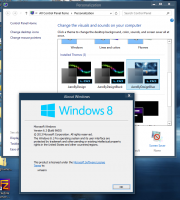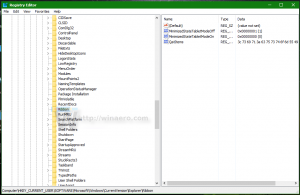Windows 10 창 색상 및 모양 변경
Microsoft는 Windows 10에서 새로운 설정 앱을 크게 추가했습니다. Windows 8과 달리 Windows 10의 설정 앱에는 클래식 제어판에서만 사용할 수 있었던 많은 설정이 포함되어 있습니다. Windows 10에서는 설정 앱만 사용하여 창 색상과 모양을 사용자 지정할 수 있습니다.
Windows 10에서 컬러 제목 표시줄 가져오기
Windows 10 빌드 10056부터 Microsoft는 열려 있는 모든 창에 대해 컬러 제목 표시줄을 차단했습니다. 많은 사용자는 이 변경 사항이 창이 활성 상태인지 비활성 상태인지 명확하지 않기 때문에 매우 실망스럽다고 생각합니다. 중대한 사용성 위반입니다. 해결 방법은 다음과 같습니다. Windows 10에서 컬러 제목 표시줄 복원 용이하게.
다음 문서의 단계별 지침을 따르십시오. Windows 10에서 컬러 제목 표시줄 가져오기.
색상 및 외관
Microsoft는 Windows 10의 색상과 모양을 사용자 지정할 수 있는 새로운 "개인 설정" 섹션을 설정 앱에 추가했습니다. 기본적으로 Windows 10은 작업 표시줄과 알림 창에 더 어두운 모양을 사용하고 있지만 변경할 수 있습니다. 아래 지침을 따라야 합니다.
- 설정 앱을 엽니다.
- 개인화 항목을 클릭하십시오.
- 개인화 페이지에서 왼쪽에 있는 색상 항목을 클릭하십시오.
- 색상 페이지에서 오른쪽을 보십시오. 라는 옵션을 찾을 수 있습니다. 작업 표시줄 및 시작 메뉴에 색상 표시. 작업 표시줄, 시작 메뉴 및 알림 창에 색상을 지정하려면 이 기능을 켜십시오.
이 옵션이 꺼져 있으면(이 글을 쓰는 시점에서 기본적으로 설정되어 있음) 작업 표시줄은 현재 색상 기본 설정을 존중하지 않으며 다음과 같이 표시됩니다. - 작업 표시줄에 적용되는 색상을 사용자 지정하려면 내 배경에서 자동으로 색상 선택 옵션. 전원을 끄면 색상 샘플에서 Windows 10의 사용자 인터페이스에 대한 새 색상을 선택할 수 있습니다.
새 색상을 선택하면 시작 메뉴와 알림 센터 배경에 영향을 줍니다.
이전에는 개인화 데스크탑 제어판에서 이러한 설정을 사용할 수 있었습니다. Windows 10에서 Microsoft는 OS 모양을 많이 변경했으므로 가까운 장래에 고전적인 개인 설정 옵션이 제거될 가능성이 높습니다. 다음 문서를 참조하십시오. Windows 10: Aero 엔진의 죽음 삭제될 수 있다고 생각하는 이유를 알아보기 위해.